டிஸ்கார்ட், ஜூம் அல்லது ஃபோர்ட்நைட்டில் உங்கள் குரலை மாற்றுவதன் மூலம் உங்கள் நண்பர்களை ஏமாற்ற முயற்சிக்கும்போது, உங்கள் குரல்வளை குரல் மாற்றி செயல்படவில்லை என்பதை அறிந்து கொள்வது நிச்சயம். நீங்கள் சரியான இடத்திற்கு வந்ததால் கவலைப்பட வேண்டாம். இங்கே நாங்கள் உங்களுக்காக சில வேலை தீர்வுகளை ஒன்றிணைத்துள்ளோம், அவற்றை முயற்சி செய்து உங்கள் பிரச்சினையை இப்போதே சரிசெய்கிறோம்.
இந்த திருத்தங்களை முயற்சிக்கவும்
எல்லா திருத்தங்களையும் நீங்கள் முயற்சிக்க வேண்டிய அவசியமில்லை. உங்களுக்காக வேலை செய்யும் ஒன்றைக் கண்டுபிடிக்கும் வரை உங்கள் வழியைக் குறைக்கவும்.
- உங்கள் கணினியை மறுதொடக்கம் செய்யுங்கள்
- உங்கள் மைக் சரியாக அமைக்கப்பட்டிருப்பதை உறுதிப்படுத்தவும்
- அனைத்து விண்டோஸ் புதுப்பிப்புகளையும் நிறுவவும்
- குரல்வளை இயக்கிகளை மீண்டும் நிறுவவும்
சரி 1: உங்கள் கணினியை மறுதொடக்கம் செய்யுங்கள்
ஏதோ ஒரு வகையில், உங்கள் கணினியின் மறுதொடக்கம் மென்பொருள் மோதல்களை நிவர்த்தி செய்து சில தவறான அமைப்புகளை சரிசெய்ய முடியும். மேலும், சில மாற்றங்கள் நடைமுறைக்கு வர மறுதொடக்கம் தேவைப்படலாம். குரல் சிக்கல்களை சரிசெய்யும்போது உங்கள் கணினியை மறுதொடக்கம் செய்வது எப்போதும் உங்கள் முதல் படியாக இருக்க வேண்டும் - அதை எத்தனை முறை அணைத்துவிட்டு மீண்டும் தந்திர வேலைகளை இயக்கலாம் என்று நீங்கள் ஆச்சரியப்படுவீர்கள்.
உங்கள் கணினியை மறுதொடக்கம் செய்வது உங்களுக்கு அதிர்ஷ்டத்தைத் தரவில்லை என்றால், கீழே உள்ள அடுத்த பிழைத்திருத்தத்தைப் பாருங்கள்.
சரி 2: உங்கள் மைக் சரியாக அமைக்கப்பட்டிருப்பதை உறுதிப்படுத்தவும்
அடுத்து நீங்கள் வேண்டும் உங்கள் மைக் சரியாக அமைக்கப்பட்டிருப்பதை உறுதிப்படுத்தவும் , மற்றும் பூஜ்ஜிய சிக்கல்களுடன் செயல்படுகிறது. தவறான அமைப்புகள் வாய்ஸ்மோட் சரியாக செயல்படுவதைத் தடுக்கலாம்.
சரிபார்க்க இந்த படிகளைப் பின்பற்றலாம்:
- உங்கள் விசைப்பலகையில், அழுத்தவும் வெற்றி + நான் (விண்டோஸ் லோகோ விசை மற்றும் i விசை) ஒரே நேரத்தில் விண்டோஸ் அமைப்புகள் பயன்பாட்டைத் திறக்க. கிளிக் செய்க அமைப்பு .
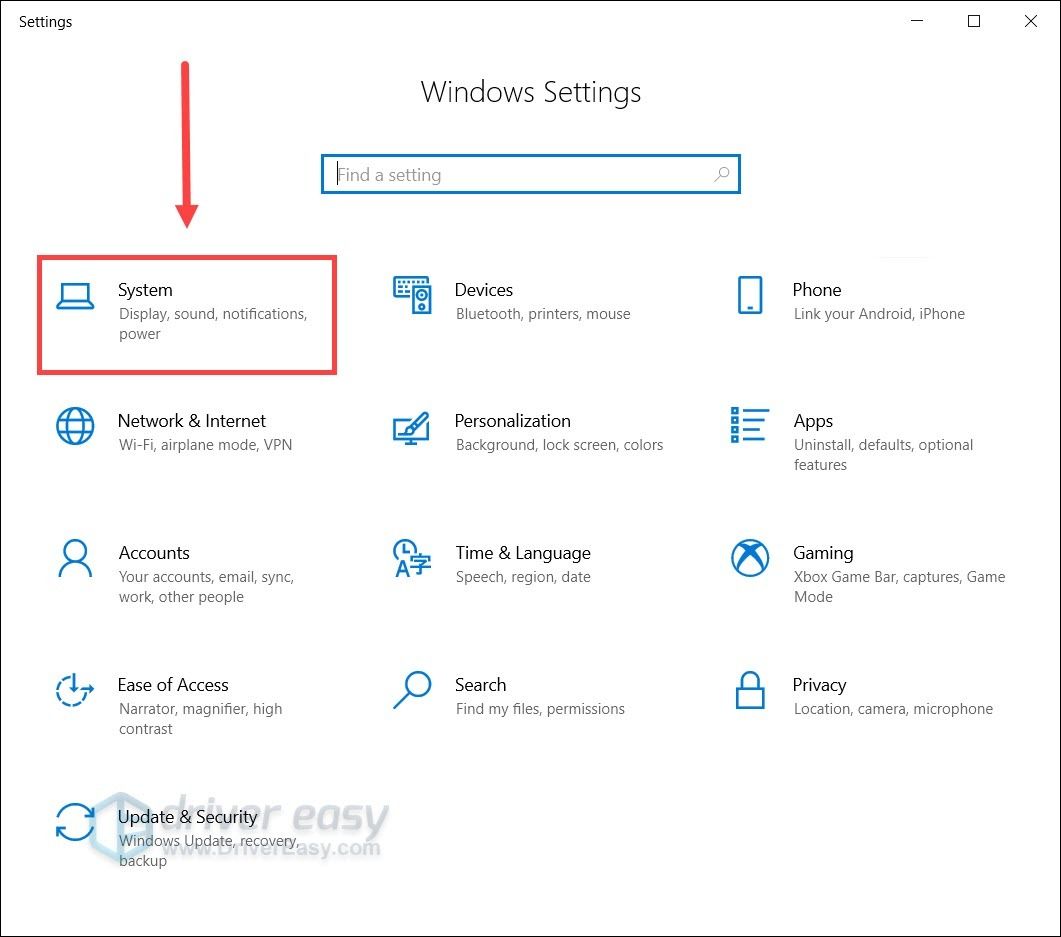
- இடது மெனுவிலிருந்து, கிளிக் செய்க ஒலி .
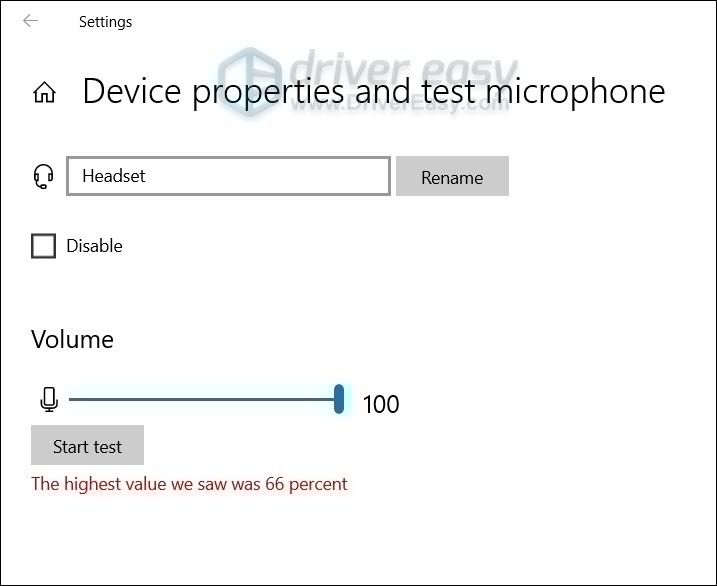
- முதலில் உங்கள் மைக்ரோஃபோனை சோதிக்க வேண்டும். கீழ் உள்ளீடு பிரிவு, உங்கள் உள்ளீட்டு சாதனத்தை அமைக்கவும் இயற்பியல் ஒன்று (எ.கா. ஹெட்செட்) குரல்வளையின் மெய்நிகர் மைக்ரோஃபோனுக்கு பதிலாக. பின்னர் கிளிக் செய்யவும் சாதன பண்புகள் மற்றும் சோதனை மைக்ரோஃபோன் .
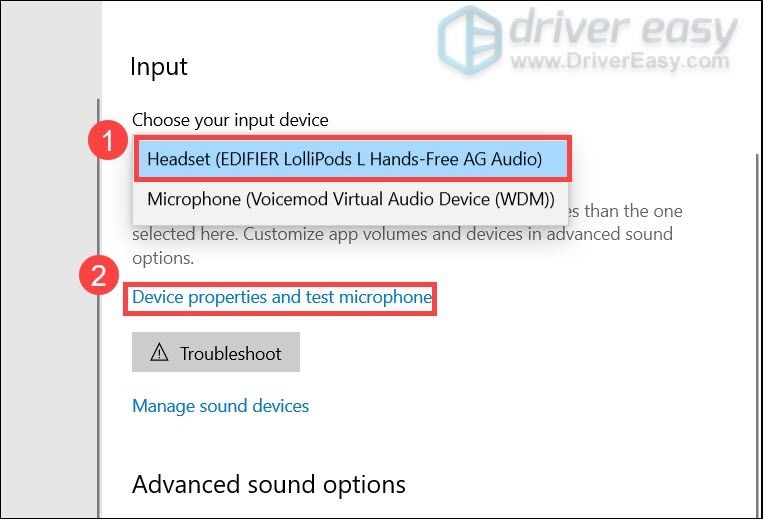
- நீங்கள் இருப்பதை உறுதிப்படுத்திக் கொள்ளுங்கள் பெட்டியைத் தேர்வுசெய்தது அடுத்து முடக்கு , மற்றும் கீழ் ஸ்லைடர் தொகுதி பிரிவு அமைக்கப்பட்டுள்ளது 100 .
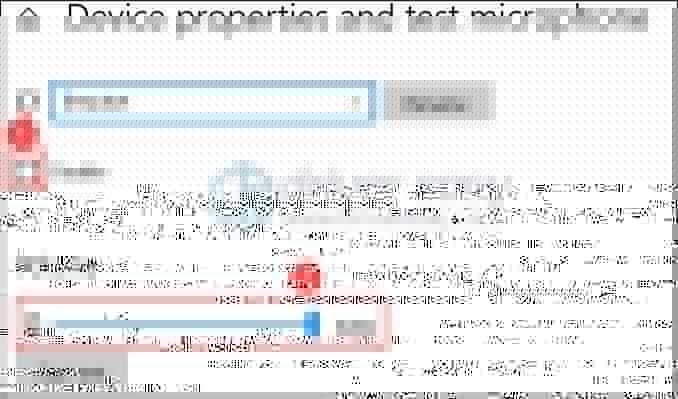
- கிளிக் செய்க சோதனையைத் தொடங்குங்கள் உங்கள் மைக்ரோஃபோனைத் தட்டவும் அல்லது பேசவும். பின்னர் கிளிக் செய்யவும் சோதனையை நிறுத்துங்கள் . உங்களிடம் கேட்கப்பட்டால் நாம் பார்த்த மிக உயர்ந்த மதிப்பு xx (xx> 0) சதவீதம் , உங்கள் மைக்ரோஃபோன் சரியாக வேலை செய்கிறது என்று பொருள்.
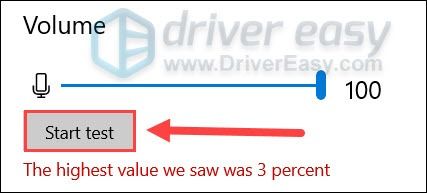
- உங்கள் திரையின் கீழ் வலது மூலையில், ஒலி ஐகானை வலது கிளிக் செய்து தேர்ந்தெடுக்கவும் ஒலிக்கிறது .

- செல்லவும் பதிவு தாவல், உங்கள் இயற்பியல் மைக்ரோஃபோனின் பண்புகளைக் காண இரட்டை சொடுக்கவும்.
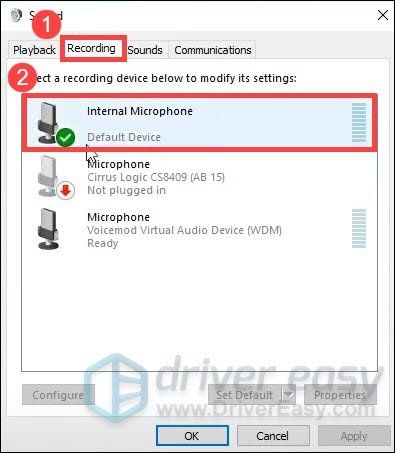
- பாப்-அப் சாளரத்தில், செல்லவும் மேம்படுத்தபட்ட தாவல். இல் இயல்புநிலை வடிவமைப்பு பிரிவு, நீங்கள் மாதிரி வீதத்தை தேர்ந்தெடுக்க முடியுமா என்று சரிபார்க்கவும். ஆம் எனில், அதை மாற்றவும் 2 சேனல், 16 பிட், 44100 ஹெர்ட்ஸ் (குறுவட்டு தரம்) . கிளிக் செய்க சரி .
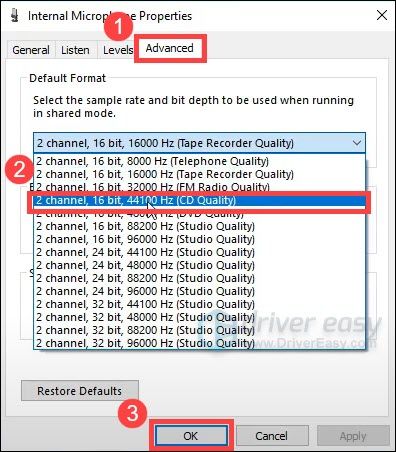
- படி 7 இன் சாளரத்தில், தேர்ந்தெடுக்கவும் மைக்ரோஃபோன் குரல்வளை மெய்நிகர் ஆடியோ சாதனம் கிளிக் செய்யவும் இயல்புநிலையை அமைக்கவும் . பின்னர் கிளிக் செய்யவும் சரி .
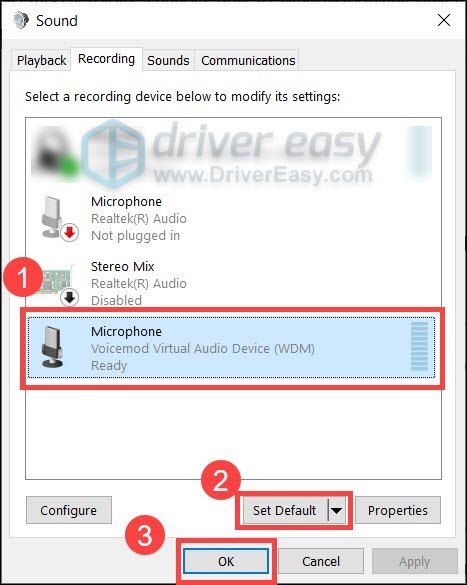
இப்போது நீங்கள் குரல்வளையை மறுதொடக்கம் செய்து, அது செயல்படுகிறதா என்று பார்க்கலாம்.
சிக்கல் இன்னும் இருந்தால், அடுத்த பிழைத்திருத்தத்தைப் பார்க்கலாம்.
சரி 3: அனைத்து விண்டோஸ் புதுப்பிப்புகளையும் நிறுவவும்
விண்டோஸ் 10 இல் 2 வகையான புதுப்பிப்புகள் உள்ளன, அவை முறையே பாதுகாப்பு திட்டுகள் மற்றும் செயல்திறன் ஊக்கத்தை வழங்குகின்றன. சில நேரங்களில் விண்டோஸ் புதுப்பிப்புகள் சில மென்பொருள் அல்லது இயக்கி மோதல்களை தானாக சரிசெய்கின்றன. இதைப் பொறுத்தவரை, உங்கள் குரல் அரட்டை சிக்கலை எளிதில் தீர்க்க முடியும் உங்கள் கணினியைப் புதுப்பித்தல் .
அதற்கான விரைவான வழிகாட்டி இங்கே:
- உங்கள் விசைப்பலகையில், அழுத்தவும் வெற்றி + நான் (விண்டோஸ் லோகோ கீ மற்றும் ஐ கீ) விண்டோஸ் அமைப்புகள் பயன்பாட்டைத் திறக்க. கிளிக் செய்க புதுப்பிப்பு மற்றும் பாதுகாப்பு .
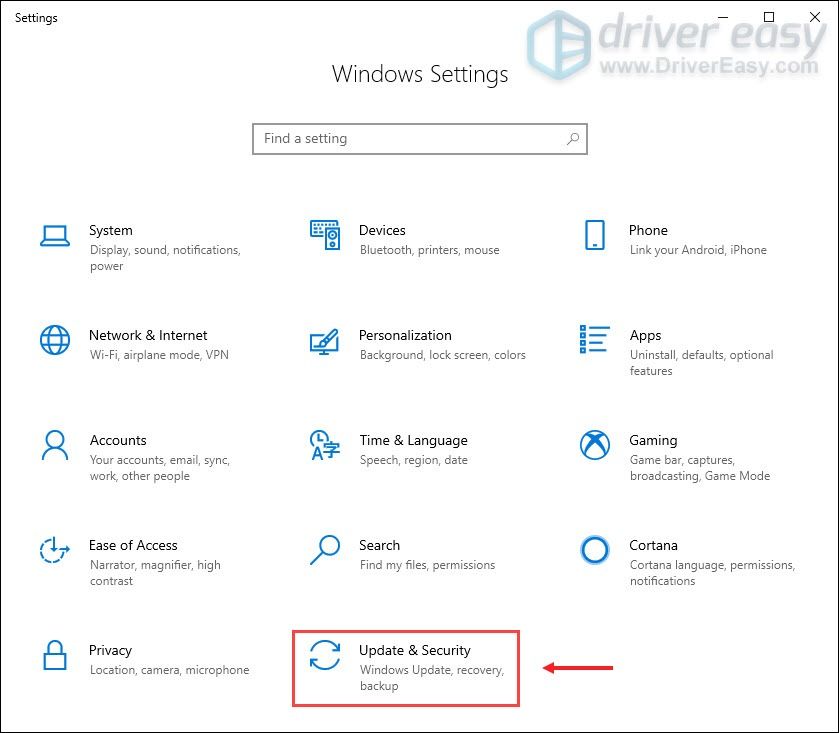
- கிளிக் செய்க புதுப்பிப்புகளைச் சரிபார்க்கவும் . விண்டோஸ் கணினி புதுப்பிப்புகளை தானாகவே தேடி நிறுவும்.
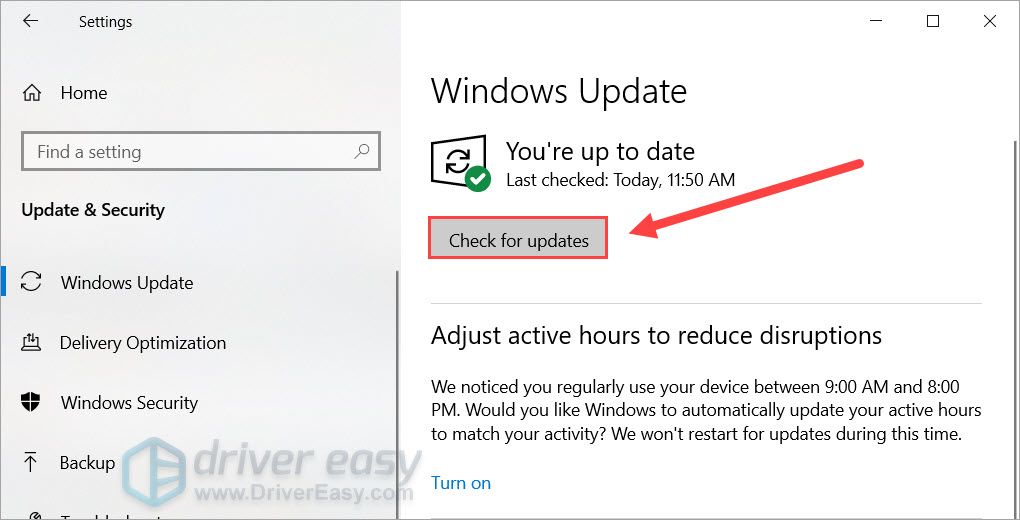
முடிந்ததும், உங்கள் கணினியை மறுதொடக்கம் செய்து, வாய்ஸ்மோட் சரியாக வேலை செய்கிறதா என்று சோதிக்கவும்.
இந்த பிழைத்திருத்தம் உங்களுக்கு வேலை செய்யவில்லை என்றால், கீழே உள்ளதை முயற்சிக்கவும்.
பிழைத்திருத்தம் 4: குரல்வளை இயக்கிகளை மீண்டும் நிறுவவும்
சில சந்தர்ப்பங்களில், நீங்கள் பயன்படுத்துகிறீர்கள் என்பதை சிக்கல் குறிக்கிறது தவறான அல்லது காலாவதியான இயக்கிகள் . அதை சரிசெய்ய, நீங்கள் குரல்வளை இயக்கியை மீண்டும் நிறுவலாம்.
முதலில் நீங்கள் குரல்வளை இயக்கியை நிறுவல் நீக்க வேண்டும்:
- உங்கள் விசைப்பலகையில், அழுத்தவும் வெற்றி + ஆர் (விண்டோஸ் லோகோ விசை மற்றும் ஆர் விசை) ஒரே நேரத்தில் ரன் பெட்டியைத் தொடங்க. தட்டச்சு அல்லது ஒட்டவும் devmgmt.msc கிளிக் செய்யவும் சரி சாதன நிர்வாகியைத் திறக்க.
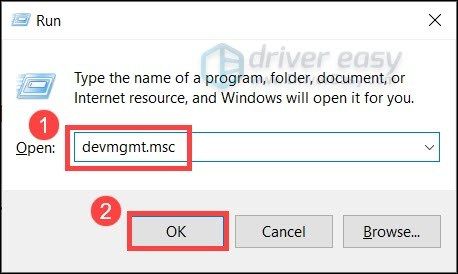
- விரிவாக்க கிளிக் செய்க ஆடியோ உள்ளீடுகள் மற்றும் வெளியீடுகள் . வலது கிளிக் மைக்ரோஃபோன் (குரல்வளை மெய்நிகர் ஆடியோ சாதனம் (WDM)) தேர்ந்தெடு சாதனத்தை நிறுவல் நீக்கு .
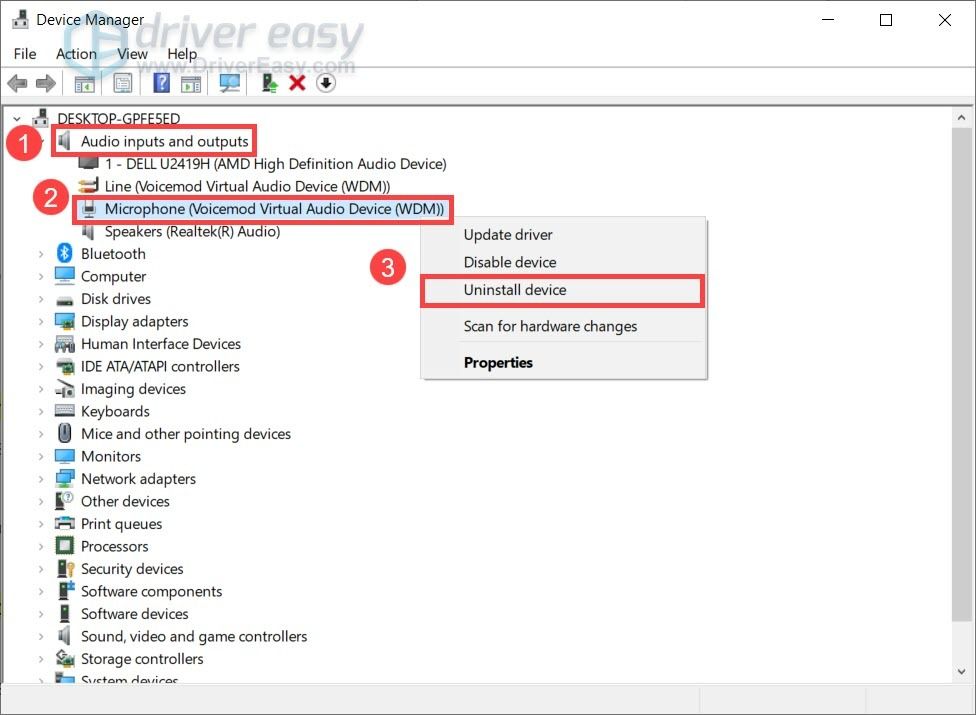
- பாப்-அப் சாளரத்தில், கிளிக் செய்க நிறுவல் நீக்கு .
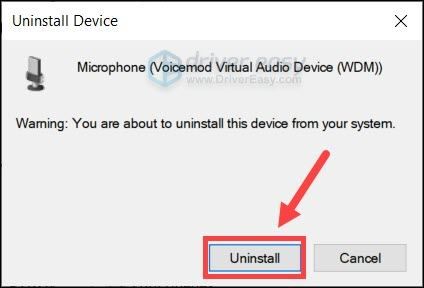
- உங்கள் கணினியை மறுதொடக்கம் செய்யுங்கள்.
அடுத்து நீங்கள் குரல்வளை இயக்கியை நிறுவ வேண்டும். நீங்கள் அதை கைமுறையாகவோ அல்லது தானாகவோ செய்யலாம்.
விருப்பம் 1: குரல்வளை இயக்கியை கைமுறையாக நிறுவவும்
கணினி வன்பொருள் உங்களுக்குத் தெரிந்திருந்தால், இயக்கியை கைமுறையாக நிறுவ முயற்சி செய்யலாம். அவ்வாறு செய்ய, வெறுமனே பார்வையிடவும் குரல்வளை அதிகாரப்பூர்வ வலைத்தளம் , பின்னர் நிறுவ வழிமுறைகளைப் பின்பற்றவும்.
விருப்பம் 2: குரல்வளை இயக்கியை தானாக நிறுவவும் (பரிந்துரைக்கப்படுகிறது)
வாய்ஸ்மோட் இயக்கியை கைமுறையாக நிறுவ உங்களுக்கு நேரம், பொறுமை அல்லது கணினி திறன் இல்லையென்றால், அதற்கு பதிலாக தானாகவே செய்யலாம் டிரைவர் ஈஸி . டிரைவர் ஈஸி தானாகவே உங்கள் கணினியை அடையாளம் கண்டு, உங்கள் சாதனங்களுக்கான சரியான இயக்கிகளையும் உங்கள் விண்டோஸ் பதிப்பையும் கண்டுபிடிக்கும், மேலும் அவை அவற்றை பதிவிறக்கம் செய்து சரியாக நிறுவும்:
- பதிவிறக்க Tamil இயக்கி எளிதாக நிறுவவும்.
- டிரைவர் ஈஸி இயக்கவும் மற்றும் கிளிக் செய்யவும் இப்போது ஸ்கேன் செய்யுங்கள் பொத்தானை. டிரைவர் ஈஸி பின்னர் உங்கள் கணினியை ஸ்கேன் செய்து ஏதேனும் சிக்கல் இயக்கிகளைக் கண்டறியும்.
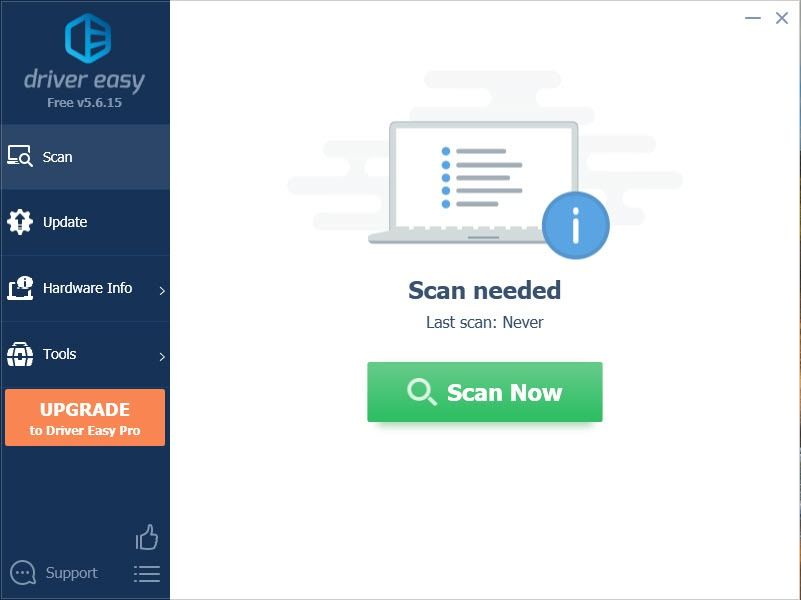
- கிளிக் செய்க அனைத்தையும் புதுப்பிக்கவும் இன் சரியான பதிப்பை தானாகவே பதிவிறக்கி நிறுவ அனைத்தும் உங்கள் கணினியில் காணாமல் போன அல்லது காலாவதியான இயக்கிகள்.
(இதற்கு தேவைப்படுகிறது சார்பு பதிப்பு - அனைத்தையும் புதுப்பி என்பதைக் கிளிக் செய்யும்போது மேம்படுத்துமாறு கேட்கப்படுவீர்கள். புரோ பதிப்பிற்கு நீங்கள் பணம் செலுத்த விரும்பவில்லை என்றால், இலவச பதிப்பில் உங்களுக்கு தேவையான அனைத்து இயக்கிகளையும் பதிவிறக்கி நிறுவலாம்; நீங்கள் அவற்றை ஒரு நேரத்தில் பதிவிறக்கம் செய்து, அவற்றை சாதாரண விண்டோஸ் வழியில் கைமுறையாக நிறுவ வேண்டும்.)
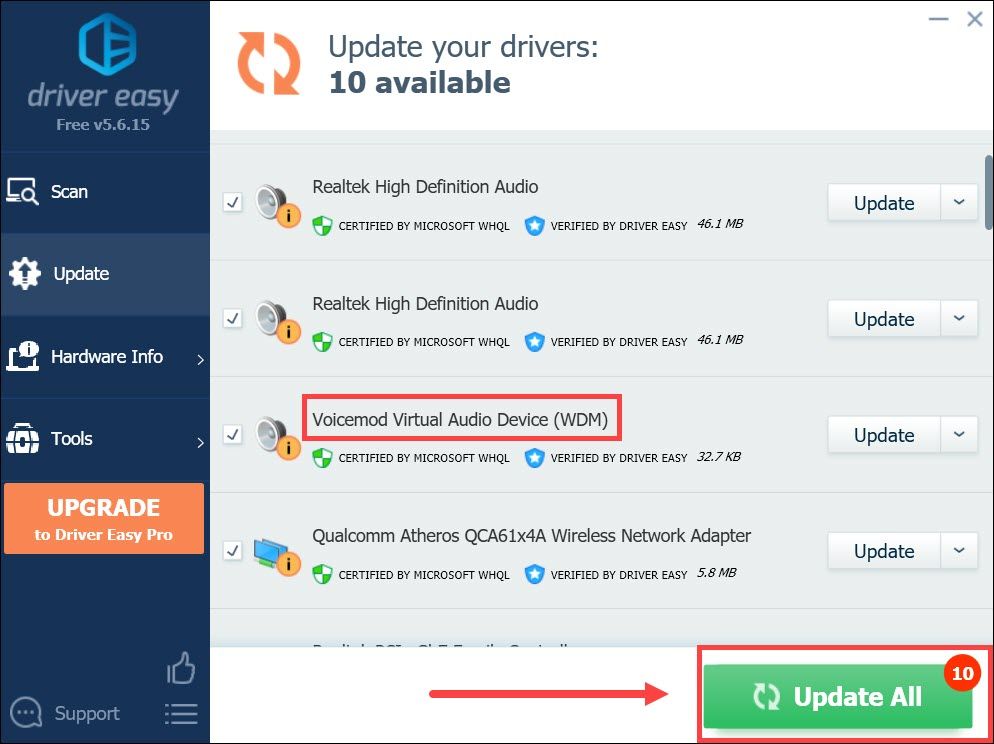
நீங்கள் குரல் முத்திரை இயக்கியை நிறுவியதும், உங்கள் கணினியை மறுதொடக்கம் செய்து, குரல்வளையுடன் உங்கள் குரலை மாற்ற முடியுமா என்று பாருங்கள்.
எனவே இவை உங்கள் வாய்ஸ்மோட் வேலை செய்யாத சிக்கல்களுக்கான திருத்தங்கள். உங்களிடம் ஏதேனும் கேள்விகள் அல்லது யோசனைகள் இருந்தால், தயவுசெய்து கருத்துத் தெரிவிக்கவும், விரைவில் நாங்கள் உங்களைத் தொடர்புகொள்வோம்.
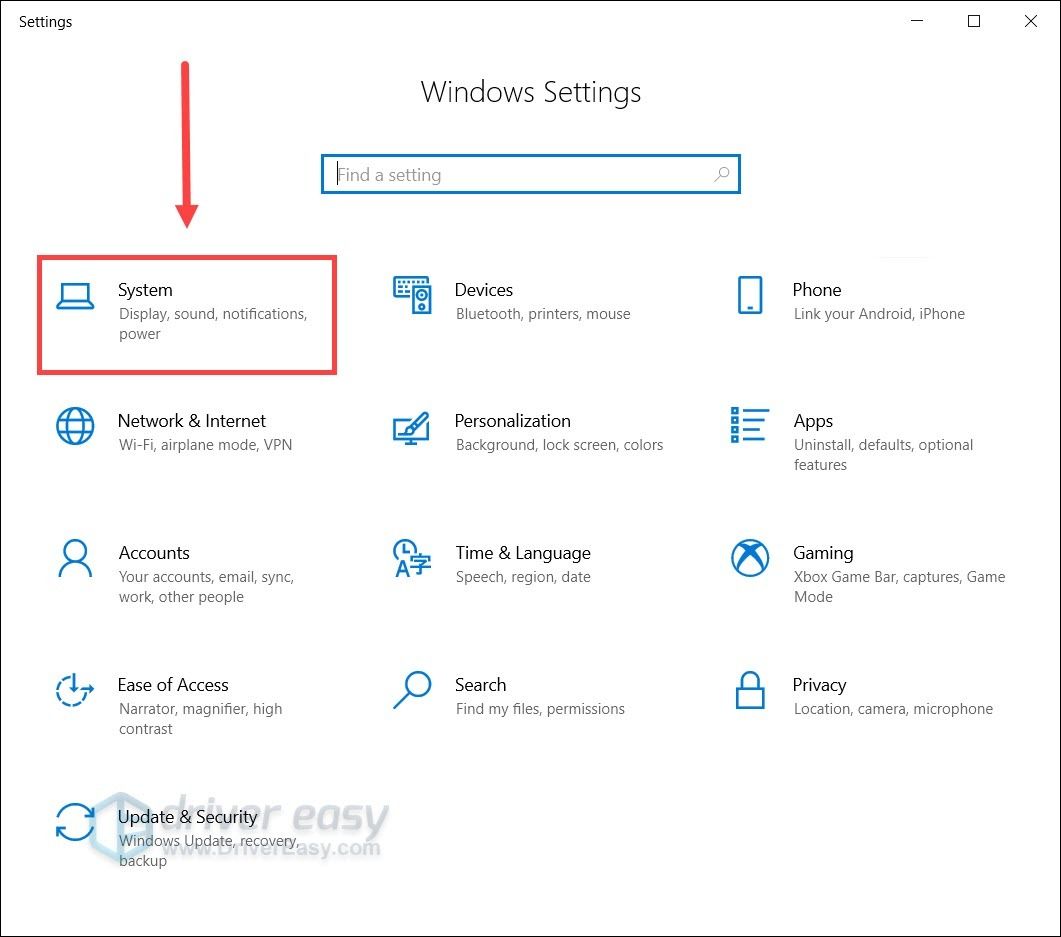
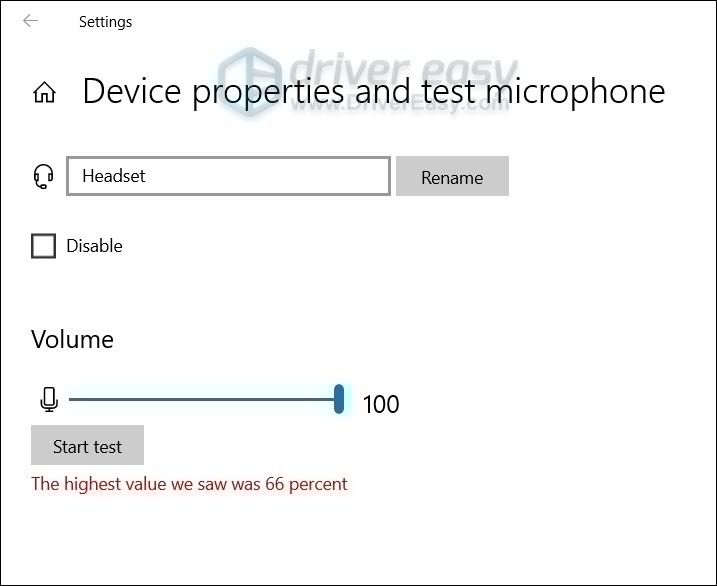
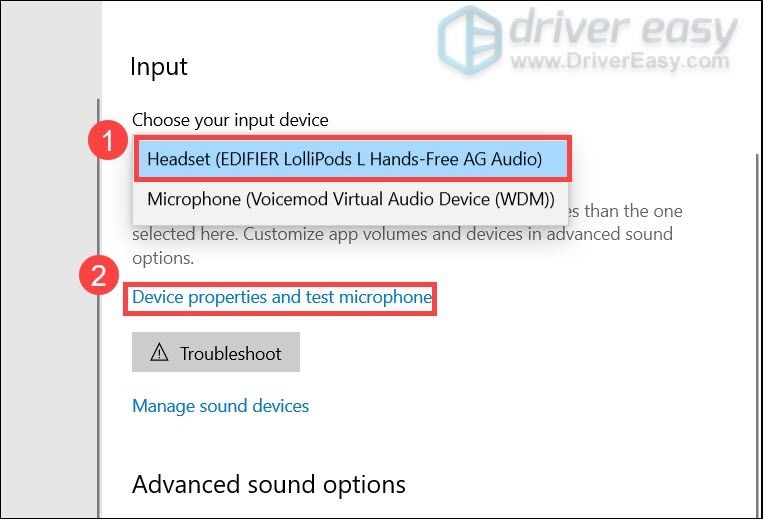
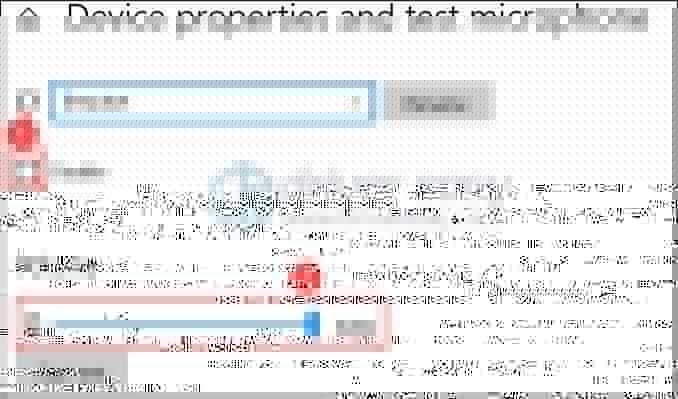
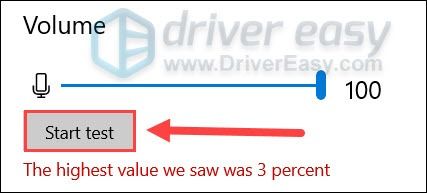

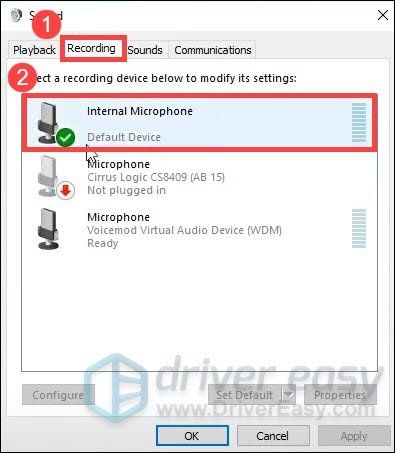
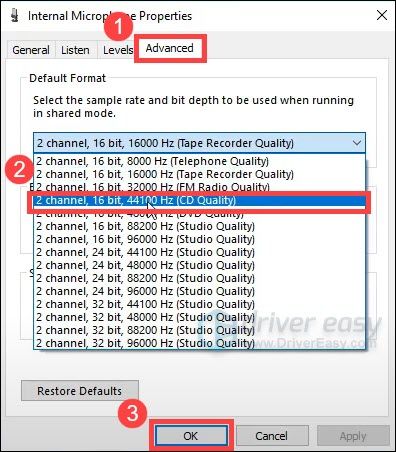
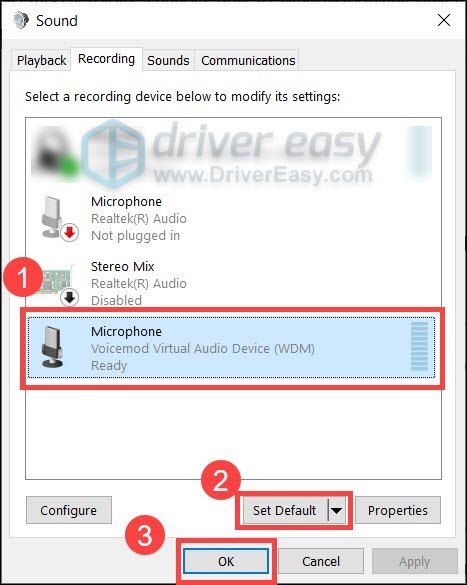
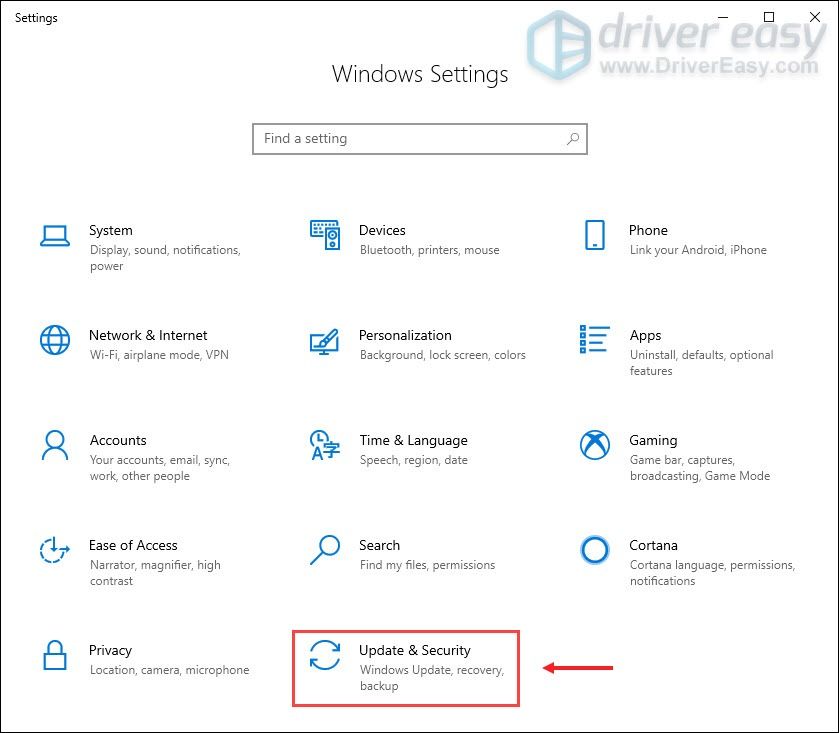
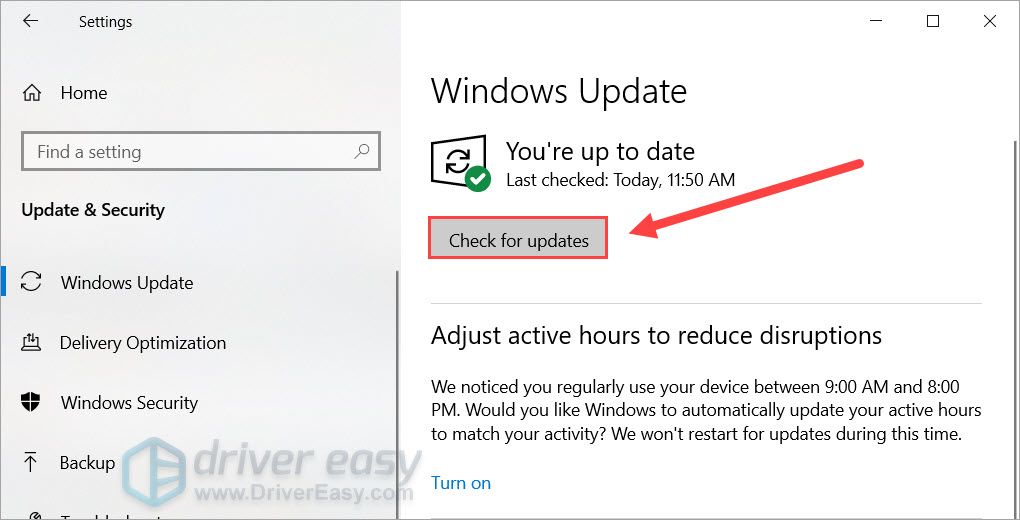
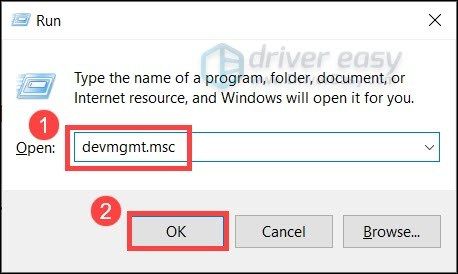
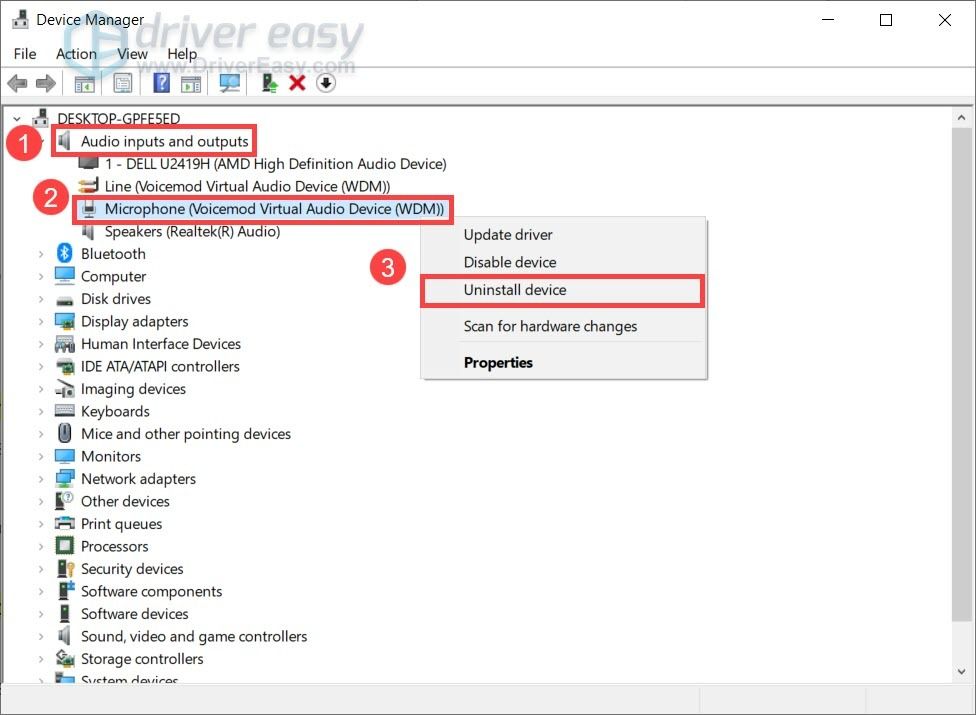
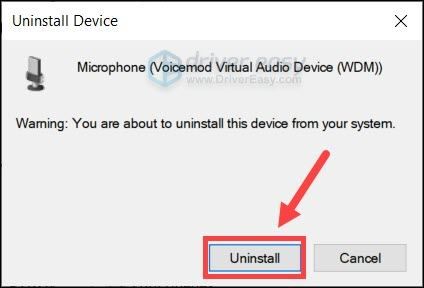
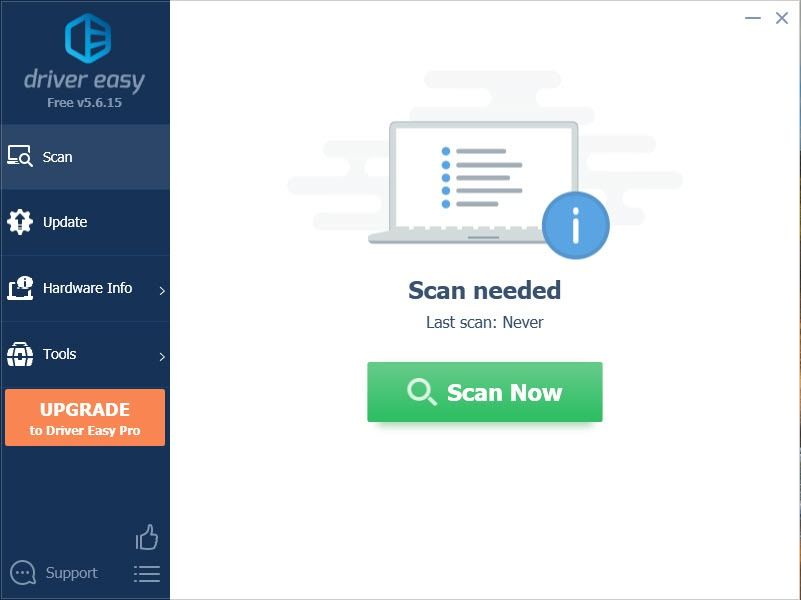
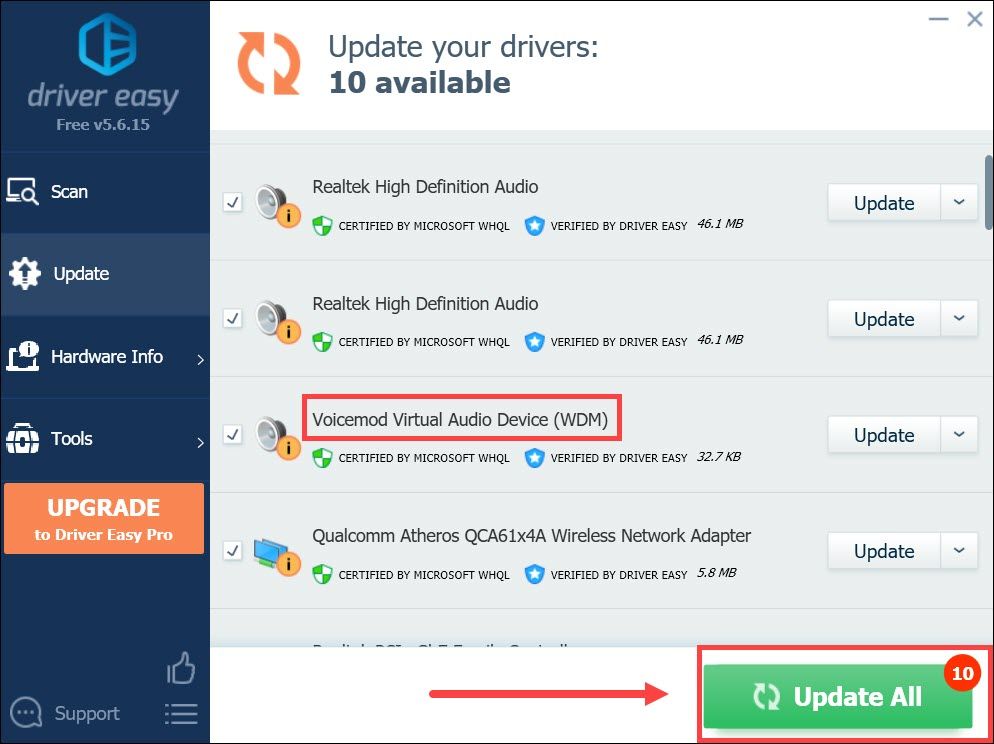


![[நிலையான] பல்தூரின் கேட் திணறல் மற்றும் உறைதல் சிக்கல்களுக்கான 6 திருத்தங்கள்](https://letmeknow.ch/img/knowledge-base/57/6-fixes-baldur-s-gate-stuttering-freezing-issues.png)


![[தீர்ந்தது] Windows 10 இல் கேம்லூப் செயலிழக்கிறது](https://letmeknow.ch/img/knowledge/39/gameloop-crashing-windows-10.png)
